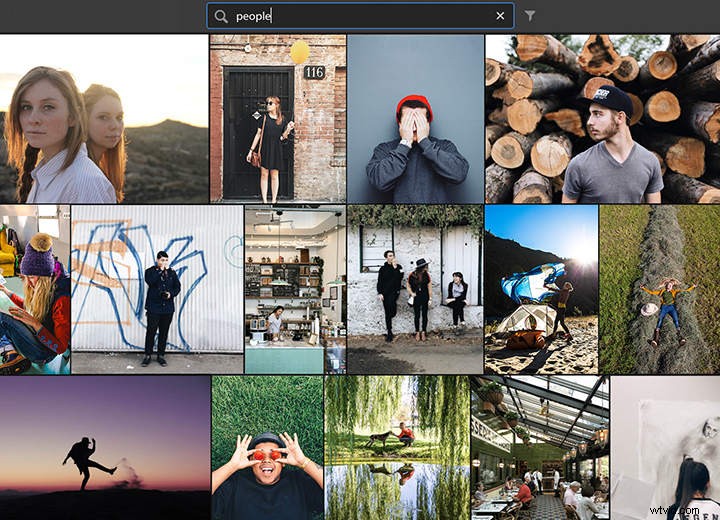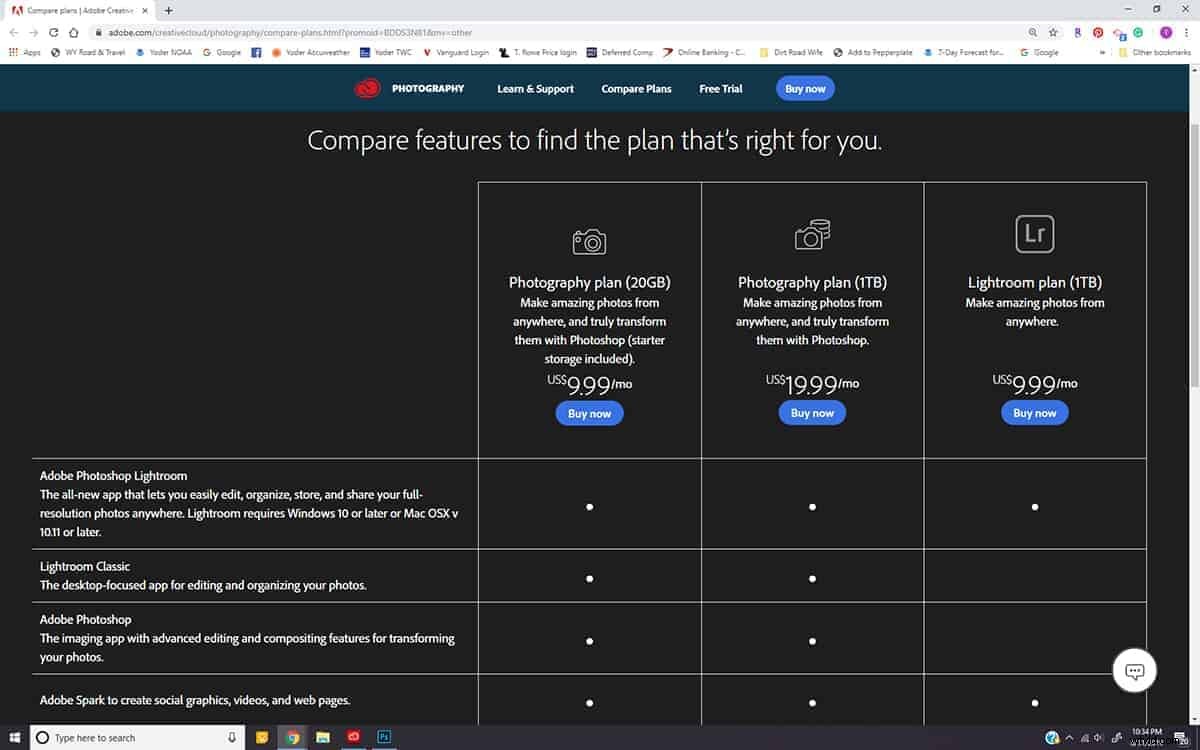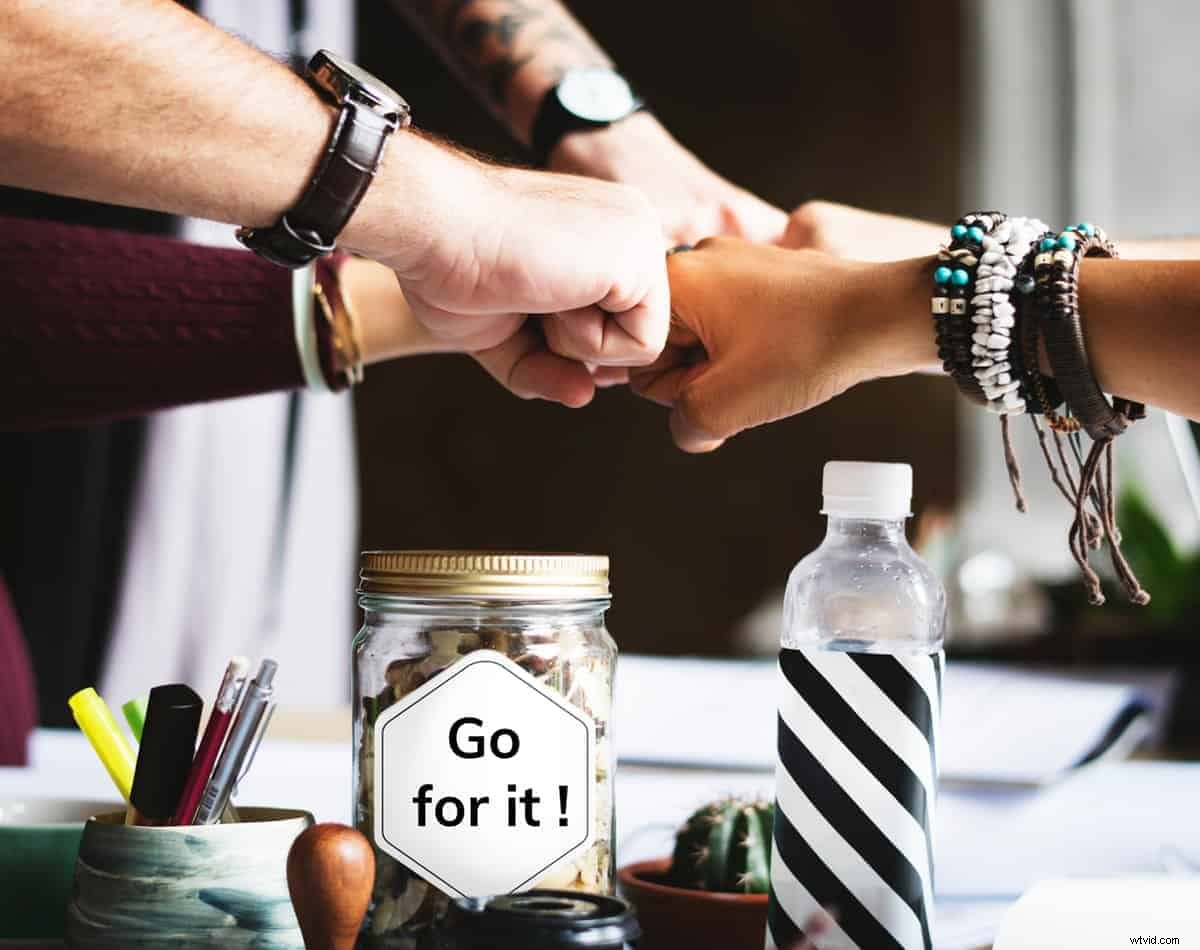Lightroom Classic of Lightroom CC. Wat is het verschil en welke wil ik voor mijn fotobewerkingsbehoeften?
Fotografie leren kan verwarrend zijn. Zo kan leren bewerken. En om deze nieuwe wateren nog verder te vertroebelen, biedt Adobe twee nieuwe versies van Lightroom.
En in een leuke draai als het gaat om versies van Lightroom:wat vroeger Lightroom CC was, is nu Lightroom Classic en wat nu Lightroom is, is eigenlijk een nieuwe versie van Lightroom CC, wat gewoon een veel betere nieuwe versie van Lightroom Mobile is.
Ben je al scheel gegaan? Ja ik ook. Wilt u investeren in Lightroom, maar heeft u hulp nodig bij het uitzoeken welke nieuwe versie voor u is? Laat ons helpen. Vandaag is het Lightroom Classic of Lightroom CC en een strijd tussen deze nieuwe versies van Lightroom voor je abonnementsgeld.
Wat is Lightroom?
Als je helemaal nieuw bent in het bewerken van foto's, weet je misschien niet eens wat Lightroom is, laat staan wat je nodig hebt, Lightroom Classic of Lightroom CC. Het nieuwe fotobewerkingsprogramma van Adobe, Lightroom, werd in 2007 voor het eerst geïntroduceerd in de fotografiewereld.
Deze software is ontworpen voor fotografen. Lightroom geeft je de tools die je nodig hebt om je afbeeldingen te bewerken, ordenen en delen. Het is ontworpen met de workflow van een professionele fotograaf in gedachten en stelt je in staat RAW-bestanden te bewerken en een groot aantal afbeeldingen te verwerken.
Lightroom versus Photoshop
Wacht, zou je zeggen. Is Photoshop niet ook een fotobewerkingsprogramma?
Ja. Het is echt een geweldig fotobewerkingsprogramma. Photoshop is het meest robuuste en krachtige fotobewerkingsprogramma dat momenteel op de markt is. De kracht ervan ligt in het transformeren van een enkele foto of ontwerp, terwijl de kracht van Lightroom ligt in het bieden van een volledig workflowproces voor fotografen.
De meeste fotografen gebruiken Lightroom-versies in combinatie, meestal beginnend met Lightroom om basisbewerkingen te importeren, te organiseren en uit te voeren, en vervolgens over te schakelen naar Photoshop voor fijn detailwerk.
Ik vergelijk de programma's graag met een wasstraat. Lightroom is de goedkope wassing... het doet het meeste werk voor u op een snelle en efficiënte manier. Photoshop is echter de beste op maat gemaakte was- en wasbeurt voor als je veel moet schoonmaken en verfraaien aan je auto... eh, afbeelding.
Persoonlijk wordt ongeveer 85 procent van mijn werklast voor het bewerken van foto's bereikt via Lightroom. Maar af en toe, voor die echt moeilijke foto's, trek ik ze naar Photoshop voor het laatste detailwerk.
Als u alleen een toepassing voor het bewerken van foto's wilt en niet geïnteresseerd bent in het organiseren van foto's of batchbewerking, dan is Photoshop uw oplossing. Maar voor alle andere dingen wil je Lightroom. Maar welke versie?
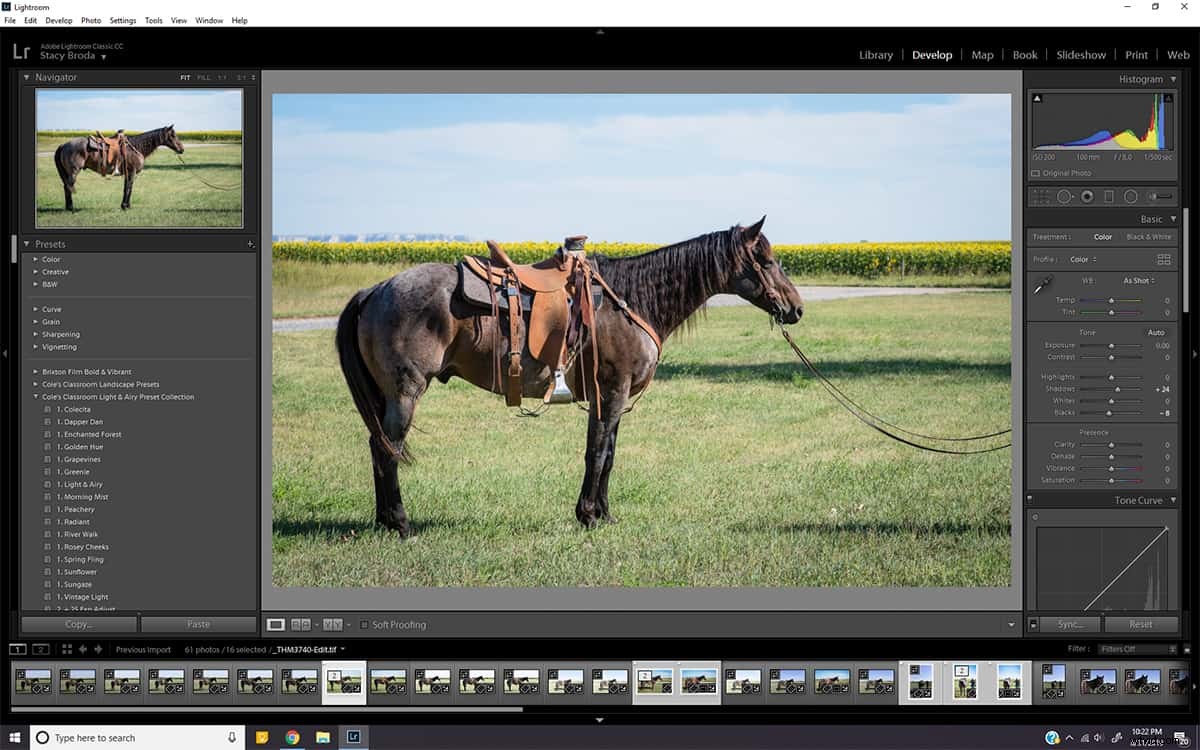 Lightroom Classic of Lightroom CC
Lightroom Classic of Lightroom CC
Laten we deze dualiteit beginnen door onze uitdagers voor te stellen.
Lightroom Klassiek
Lightroom Classic heet eigenlijk Lightroom Classic CC. Maar voor deze discussie gaan we het Lightroom Classic noemen. Het is de originele desktop-klassieke Lightroom-software die we allemaal kennen (die Adobe nu een toepassing noemt).
Als je Lightroom al een tijdje op je computer gebruikt, heb je een eerdere versie van Lightroom gebruikt. In deze nieuwe versie van Lightroom slaat u originele bestanden lokaal op (uw harde schijf of een externe schijf), bewerkt u ze op uw bureaublad en werkt u in een op bestanden/mappen gebaseerde workflow.
Lightroom CC
Lightroom CC, een verbetering van Lightroom Mobile, is de nieuwe Creative Cloud-gebaseerde applicatie voor fotobewerkingstools. Adobe noemt dit nieuwe Lightroom CC nu gewoon "Lightroom", maar we gaan het opnieuw Lightroom CC noemen voor discussiedoeleinden.
Lightroom CC (CC voor Creative Cloud) werkt op al uw mobiele apparaten, maar is meer ontworpen voor de mobiele gebruiker die liever op zijn mobiele apparaten bewerkt. Met Lightroom CC kunt u uw foto's op meerdere apparaten openen, foto's maken op mobiele telefoons en onderweg foto's bewerken/delen, dankzij de Creative Cloud.
De belangrijkste verschillen
#1. Welke apparaten u kunt gebruiken om toegang te krijgen tot de app
Dit is een van de eerste en meest voor de hand liggende verschillen in de twee verschillende versies van Lightroom. Lightroom classic vereist een computer en een redelijk robuuste computer om de applicatie met enige snelheid en consistentie uit te voeren. Lightroom CC kan worden aangedreven door een computer, telefoon, tablet of andere slimme mobiele apparaten. Lightroom CC is ook beschikbaar in Android- en iOS-indeling.
#2. Hoe bestanden worden opgeslagen
Het tweede grote verschil tussen de verschillende toepassingen is waar uw foto's worden opgeslagen. In Lightroom Classic worden uw foto's geïmporteerd en lokaal opgeslagen op uw computer, laptop of een schijf die op uw machine is aangesloten.
Om aan die afbeeldingen te kunnen werken, hebt u toegang nodig tot die lokale schijf met uw catalogus. Als u een afbeelding wilt delen, moet u deze vanuit Lightroom naar een derde partij exporteren.
In Lightroom CC worden bestanden opgeslagen in de cloud. U kunt foto's uploaden via uw computer of via de camerarol van uw apparaat. Vanaf dat moment blijven de originele bestanden in de cloud voor gemakkelijke toegang tussen verschillende apparaten. Met Lightroom CC kunt u ook nieuwe gedeelde mappen maken om samen te werken met een derde partij.
#3. Organisatie
Adobe Lightroom Classic gebruikt een op mappen gebaseerd systeem. Uw foto's worden in een nieuwe catalogus geplaatst en verder gesorteerd in verschillende collecties en slimme collecties. Fotografen kunnen bestanden markeren met verschillende opties voor vlaggen, sterbeoordelingen en kleurlabels.
Lightroom CC gebruikt geen catalogus. Fotografen kunnen nieuwe foto's ordenen in wat de app albums noemt, maar er zijn geen opties voor slimme collecties beschikbaar. Fotografen kunnen bestanden markeren met verschillende opties in vlaggen en sterbeoordelingen, maar er zijn geen kleurlabelopties beschikbaar.
#4. Modules
Lightroom Classic heeft een robuust systeem van tools dat het modules noemt. Met deze modules kunnen fotografen meer doen dan alleen foto's bewerken... fotografen kunnen verschillende opties hebben om diavoorstellingen te ontwikkelen, afdrukken op specifieke formaten te maken, fotoboeken te maken en een kaart met afbeeldingen met geotags te bekijken. Het biedt fotografen ook gezichtsherkenning en stelt fotografen in staat om te fotograferen en vast te leggen via een camerakabel.
Lightroom CC slaat de meeste van die andere modules over en richt zich vooral op alleen bewerkingswerk. Het mist de extra's zoals het maken van prints, de mogelijkheid om tethered te fotograferen en gezichtsherkenning. Het biedt wel kunstmatige intelligentie-sleutelwoorden, wat redelijk goed kan vinden wat je zoekt. Het is echter niet onfeilbaar.
#5. Back-ups
Lightroom Classic vereist handmatige back-ups van uw catalogus. En tijdens die back-ups wordt alleen een back-up gemaakt van je catalogus (het hoogtepunt van de bewerkingen en verzamelingen die je hebt gemaakt), niet de foto's zelf. Als je computer het begeeft, kun je maar beter hopen dat je onlangs een back-up hebt gemaakt van je catalogus EN al je afbeeldingen.
(Heb je wat informatie nodig over de beste back-uppraktijken? Klik hier!)
Lightroom CC daarentegen maakt automatisch een back-up van uw daadwerkelijke afbeeldingen in de cloud. Als je apparaat crasht, kun je gewoon een ander apparaat pakken met de app, inloggen en toegang krijgen tot je foto's en bewerkingen.
#6. Bewerken
Als het gaat om Lightroom of Lightroom Classic en fotobewerking, zijn er niet veel opvallende verschillen. Beide zijn geweldige apps voor het bewerken van foto's en je kunt slimme voorbeelden gebruiken om mee te bewerken. Beide accepteren voorinstellingen en beschikken over tools zoals gegradueerde filters, radiale filters en lokale aanpassingsborstels. Ze zijn in elke app anders georganiseerd, maar de meeste tools zijn in beide beschikbaar.
Lightroom CC mist het camerakalibratiepaneel en kleur- en luminantiemaskering. Maar het heeft een veel intuïtievere interface en zit boordevol in-app-tutorials om fotografen te helpen leren wat elke knop en schuifregelaar is en hoe ze Lightroom moeten gebruiken.
#7. Exporteren
In Lightroom Classic kunnen fotografen ervoor kiezen een bestand te exporteren als JPEG-, TIFF-, PSD- of DNG-bestand en in drie verschillende kleurruimten. Lightroom CC exporteert alleen in JPEG en de sRGB-kleurruimte. Het mist ook ondersteuning voor plug-ins, zoals een plug-in om rechtstreeks naar uw galerijhostingservice te exporteren (Smugmug, Shootproof, enz.). Fotografen kunnen exporteren met alleen uw slimme voorvertoningen, hoewel het wordt aanbevolen om het daadwerkelijke bestand te gebruiken bij het exporteren van afbeeldingen met hoge resolutie voor klanten.
#8. Educatieve bronnen
Er zijn duizenden bronnen beschikbaar voor Lightroom Classic. Bekijk Youtube filmpjes, lees tutorials, volg een e-cursus of lees een boek. Veel community colleges en opleidingscentra bieden ook cursussen aan over Lightroom.
Cole's Classroom heeft ook een aantal echt geweldige Lightroom Classic-zelfstudies beschikbaar, waaronder deze met enkele snelle tips voor beginners. Zelfs als je een video bekijkt of een boek leest uit een eerdere versie, is het niet moeilijk om die informatie te extrapoleren naar het leren van Lightroom Classic.
Maar Lightroom CC is nog niet zo lang uit. Er zijn maar weinig bronnen over. Als u iemand bent die stapsgewijze begeleiding nodig heeft bij het leren van een applicatie, zijn er gewoon niet zoveel opties beschikbaar. Dat zal natuurlijk veranderen naarmate meer mensen het gaan gebruiken. Maar voorlopig zit je met een beperkt aantal tutorials en video's.
Kostenvergelijking
Adobe biedt een aantal pakketten aan voor zijn software. Hier zijn enkele van de meest populaire en wat ze kosten.
- Fotografieabonnement – $ 9,99 per maand: Krijg Lightroom, Lightroom Classic, Photoshop en 20 GB cloudopslag. U kunt uw abonnement upgraden met 1 TB cloudopslag voor nog eens $ 10 per maand.
- Lightroom-abonnement – $ 9,99 per maand: Bewerk, organiseer en deel foto's vanaf elke locatie met Lightroom CC. Dit omvat ook 1 TB cloudopslag voor je foto's.
- Alle apps-abonnement – $ 52,99 per maand: Krijg alle 30+ creatieve apps aangeboden door Adobe, waaronder Photoshop, Illustrator, InDesign, Premiere Pro en XD. Je krijgt Lightroom Classic en Lightroom CC en 100 GB cloudopslag. Dit is een geweldige optie als je Lightroom gebruikt met meer dan alleen de fotografie-gerelateerde applicaties.
Klik hier om naar de Adobe-site te gaan en abonnementen te vergelijken!
Welke moet je kopen?
Als je na het lezen van al het bovenstaande nog steeds niet weet wat je moet kopen, volgen hier onze aanbevelingen.
Kies het abonnement met Lightroom Classic als u:
- Ben je al heel lang Lightroom-gebruiker en wil je dingen hetzelfde houden
- Wilt u al uw fotobewerkingen op een desktop of laptop doen
- Gebruik de andere modules van Lichthroom (Print, Kaart, Diavoorstelling, etc.)
- Wilt u maximale tools en functionaliteit van de applicatie
- Een trage of onbetrouwbare internetverbinding hebben
- Zijn gedisciplineerd genoeg om uw eigen back-ups te onderhouden
- Een enorme catalogus hebben die de lokale opslaglimieten zou overschrijden of de bewerkingskosten in de cloud onbetaalbaar zou maken
Kies desgewenst het zelfstandige Lightroom CC-abonnement:
- Bewerken op meerdere apparaten
- Een eenvoudige, ongecompliceerde app voor het bewerken van foto's met veel kracht
- Bewerken en opslag in de cloud
- Je bent nieuw bij Lightroom en wilt een programma dat gemakkelijk te leren is en je maakt je geen zorgen over het ordenen of in kaart brengen van foto's, het formaat van afdrukken, enz.
Wat dacht je van BEIDE!
Ik wil graag een derde alternatief aanbieden ... met Adobe Lightroom Classic en Adobe Lightroom CC om uw workflow te voltooien. Het hoeft geen alles of niets voorstel te zijn! In feite biedt het omarmen van beide applicaties en het kiezen van de juiste app op het juiste moment geweldige flexibiliteit en prestaties!
Een paar weken geleden heb ik foto's gemaakt op de Wyoming State Fair. Het waren drie dagen heet, stoffig werk waarbij ik veeshows en andere kermisevenementen fotografeerde. Onderdeel van mijn contract was dat ik elke dag een paar foto's moest aanleveren om op sociale media te plaatsen.
In het verleden ging mijn workflow ongeveer zo. Stop met het fotograferen van het evenement, importeer mijn foto's naar mijn laptop, importeer foto's in Lightroom Classic en genereer slimme voorvertoningen, voer mijn bewerkingen uit en upload ze naar de juiste Facebook-site. Het deed pijn en kostte veel tijd.
Dit jaar heb ik Adobe Lightroom CC gebruikt om dingen te versnellen. Ik heb de foto's met mijn Nikon gemaakt en vervolgens de Nikon WMU-app gebruikt om ze naar mijn telefoon over te zetten. Ik haalde Lightroom CC tevoorschijn, deed een snelle bewerking en uploadde er een paar naar de Facebook-pagina van de klant. Allemaal zonder ooit de veeshow te verlaten.
Een andere manier waarop ik kan zien dat Adobe Lightroom CC nuttig voor mij is, is voor verwerking onderweg. Op dit moment werk ik op een laptop en een externe monitor voor mijn bewerkingen. Als ik onderweg foto's wil bewerken, moet ik mijn laptop en mijn externe harde schijf inpakken.
Met Adobe Lightroom CC kan ik mijn foto's echter importeren naar mijn lokale harde schijf, ze uploaden naar de cloud en diezelfde foto's bewerken vanaf elke plek waar ik internettoegang heb. Ik kan mijn laptop thuis laten en bewerken op mijn tablet of mijn telefoon.
De Toekomst
Adobe heeft gezegd dat ze zowel de klassieke, computergebaseerde versie van Adobe Lightroom als Adobe Lightroom CC zullen blijven aanbieden en ontwikkelen. Ze hebben al een aantal belangrijke toevoegingen aan Adobe Lightroom CC gedaan sinds het voor het eerst werd geïntroduceerd, waardoor het populairder werd voor professionele fotografen. Een van mijn klachten was bijvoorbeeld dat ik niet in batches kon bewerken
Maar de waarheid is dat we Adobe's langetermijnplannen voor geen van deze apps kennen. Mijn advies is om NU het abonnement en de app te kiezen die voor jou werken.
Als er later veranderingen plaatsvinden, kunt u de beste optie kiezen wanneer u meer informatie heeft. En aangezien u de apps niet helemaal koopt zoals in het verleden, maar een maandelijks abonnementsgeld betaalt, zijn de abonnementen vloeiender.
Dus neem nu de beste beslissing die je voor jezelf kunt nemen. Probeer uw Adobe-app een tijdje. Probeer beide samen, zoals ik af en toe doe. Als je besluit dat het niet de juiste voor jou is, schakel dan over naar de andere en kijk hoe je het leuk vindt.
Hoe je het ook noemt, Adobe Lightroom is een krachtig programma met geweldige mogelijkheden. Naarmate de technologie groeit, groeit ook het programma en de mogelijkheden ervan. Je zult blij zijn om je vaardigheden mee te laten groeien.